win11怎么卸载edge安装ie浏览器 Win11卸载edge浏览器的方法
更新时间:2024-10-30 16:52:13作者:xtang
Win11系统默认安装了Edge浏览器,但有些用户可能更习惯使用IE浏览器,想要卸载掉Edge并安装IE浏览器的用户可以按照以下步骤操作。打开Win11系统,点击开始菜单并选择设置。接着点击应用选项,找到Edge浏览器并选择卸载。卸载完成后,用户可以前往IE浏览器的官方网站进行下载安装。希望以上方法对需要卸载Edge并安装IE浏览器的用户有所帮助。
1、首先,需要找到 edge浏览器的文件所在位置,再找到最新版本号文件夹,双击进入;
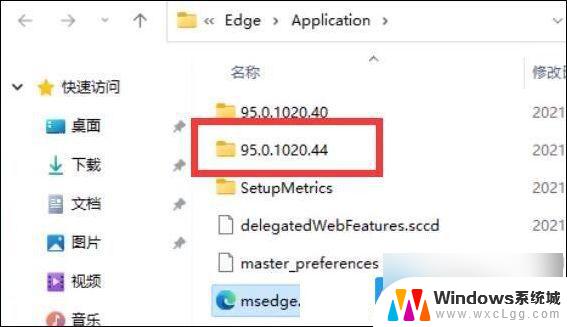
2、接着, 找到名称为 I nstaller 文件夹, 双击进入;
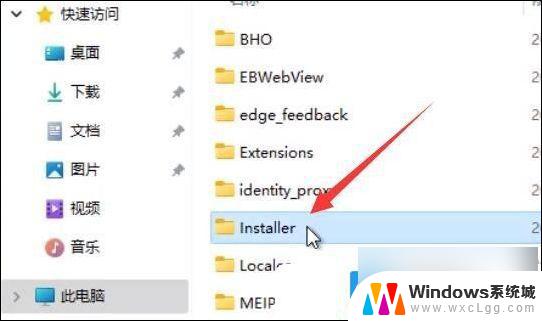
3、按住键盘上的? shift 键,再来点击右键,打开的菜单项中,选择在此处打开? powershell 窗口(S);
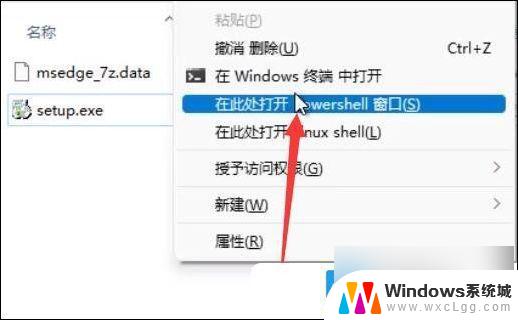
4、Windows PowerShell窗口,输入以下命令:
.\setup.exe -uninstall -system-level -verbose-logging -force-uninstall
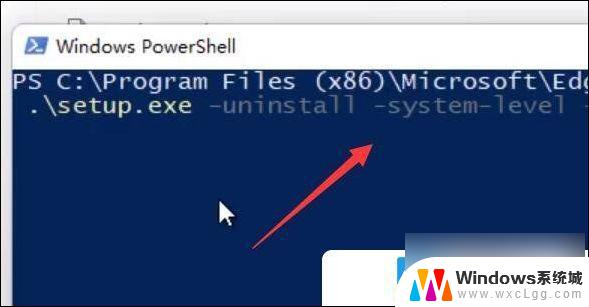
5、命令执行完成后,返回 edge浏览器的文件所在位置,就可以发现 edge浏览器已经被成功卸载;
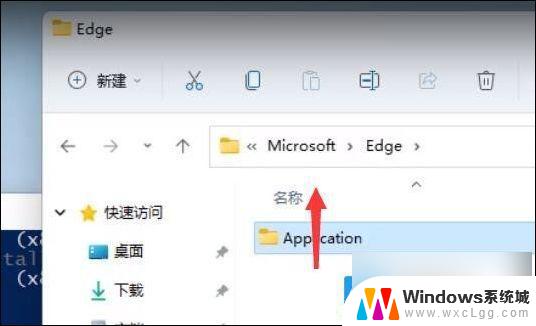
以上就是关于win11怎么卸载edge安装ie浏览器的全部内容,有出现相同情况的用户就可以按照小编的方法了来解决了。
win11怎么卸载edge安装ie浏览器 Win11卸载edge浏览器的方法相关教程
-
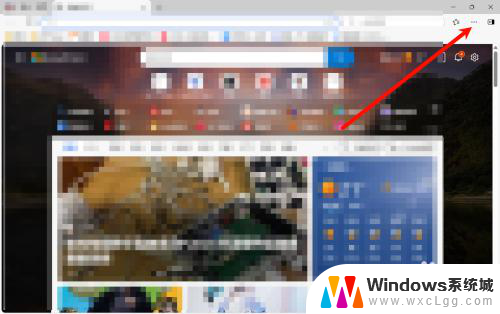 如何在win11中添加edge浏览器 edge浏览器怎么下载安装插件
如何在win11中添加edge浏览器 edge浏览器怎么下载安装插件2025-01-06
-
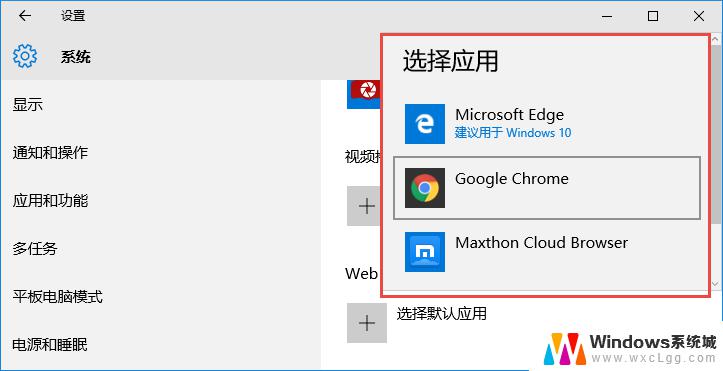 window10自带的浏览器怎么下载 IE浏览器怎么下载安装
window10自带的浏览器怎么下载 IE浏览器怎么下载安装2024-09-19
-
 win11系统ie浏览器安装 如何在电脑上安装IE浏览器
win11系统ie浏览器安装 如何在电脑上安装IE浏览器2025-01-12
-
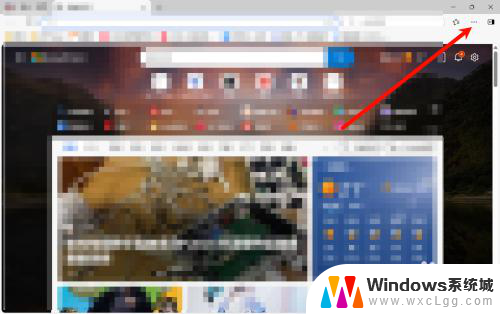 win11授权安装ie插件 edge浏览器插件安装教程
win11授权安装ie插件 edge浏览器插件安装教程2024-12-26
-
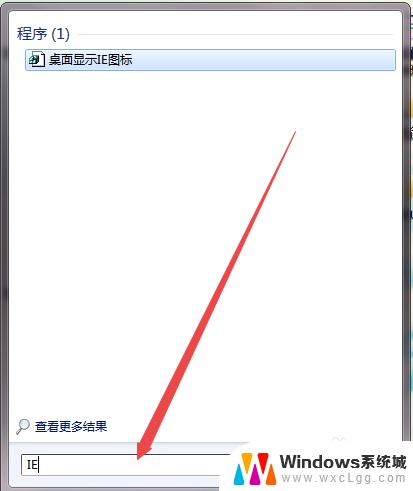 win7怎么下载浏览器 Win7中如何安装IE浏览器
win7怎么下载浏览器 Win7中如何安装IE浏览器2023-09-14
-
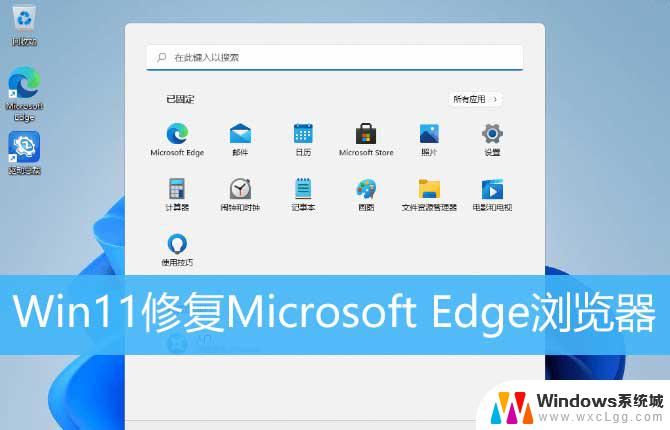 win11系统重装后浏览器怎么恢复 Win11 Edge浏览器闪退怎么解决
win11系统重装后浏览器怎么恢复 Win11 Edge浏览器闪退怎么解决2024-08-02
- ie11怎么下载安装 win7如何下载安装IE11浏览器
- win11如何再安装ie 如何下载ie浏览器
- 谷歌浏览器怎么下载扩展程序 谷歌浏览器如何下载安装插件扩展程序
- 如何在win11上安装ie 如何在电脑上安装IE浏览器
- win11安装共享打印机提示0000709 win11共享打印机提示0000709问题解决方法
- win11.net framework 3.5安装失败, win11netframework3.5安装不了怎么办
- win10系统怎么下载天正2006 天正CAD在Win10系统中安装步骤
- steam更新后游戏就需要重新安装 Steam重装不删除游戏
- windows10怎么安装windows7系统 Win10系统如何安装Win7双系统
- u盘下载win10系统安装教程 Win10系统U盘安装教程图解
系统安装教程推荐
- 1 steam更新后游戏就需要重新安装 Steam重装不删除游戏
- 2 显卡驱动打着黑屏 安装显卡驱动后显示器黑屏闪烁
- 3 win11怎么安装ie0 IE浏览器安装方法
- 4 每一台打印机都要安装驱动吗 打印机驱动安装步骤
- 5 笔记本下载怎么下载到d盘 怎样让电脑软件默认安装到D盘
- 6 台式电脑wifi适配器驱动安装失败 WLAN适配器驱动程序问题解决方法
- 7 装了office为啥桌面没有图标 office安装完成后桌面没有office图标怎么办
- 8 win11全新安装提示不符合最低要求 win11安装最低要求
- 9 win11加了硬盘怎么设置 Windows 11系统如何在新硬盘上进行安装和配置
- 10 win11上运行安卓app Win11安卓应用程序下载安装教程